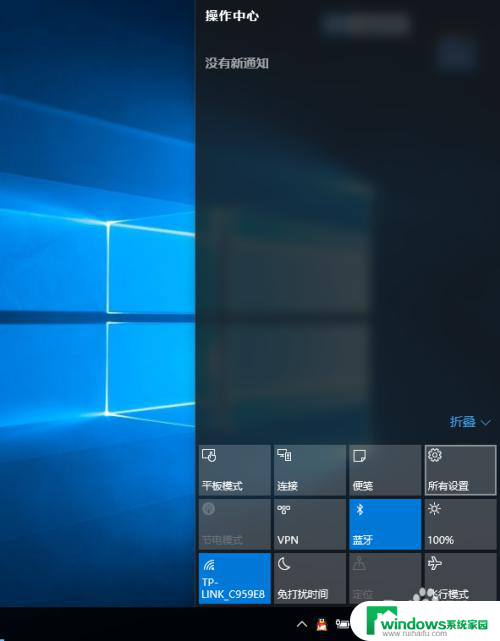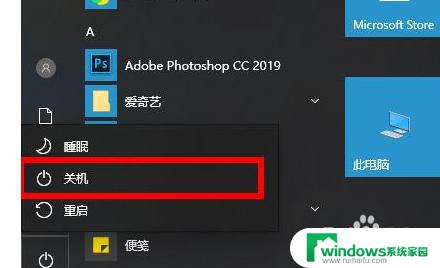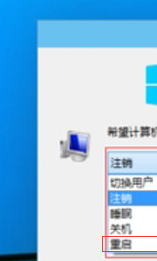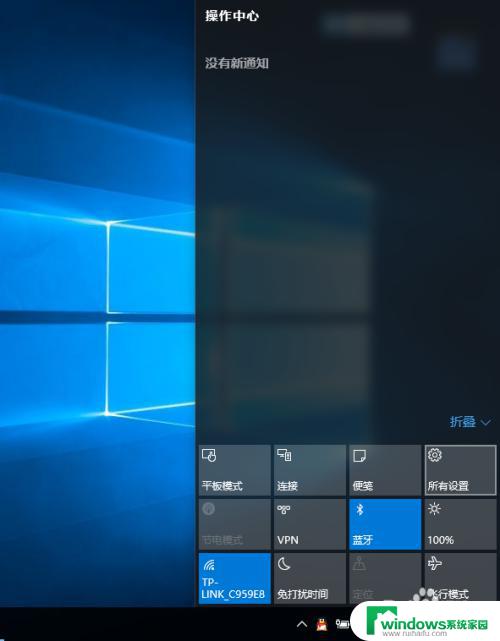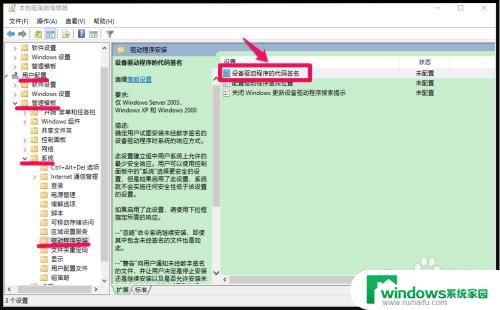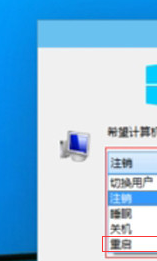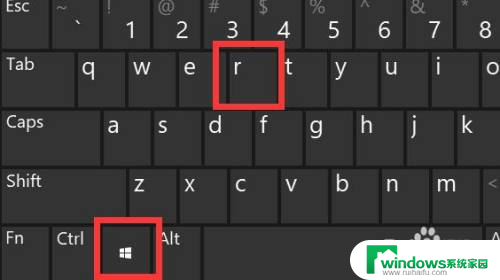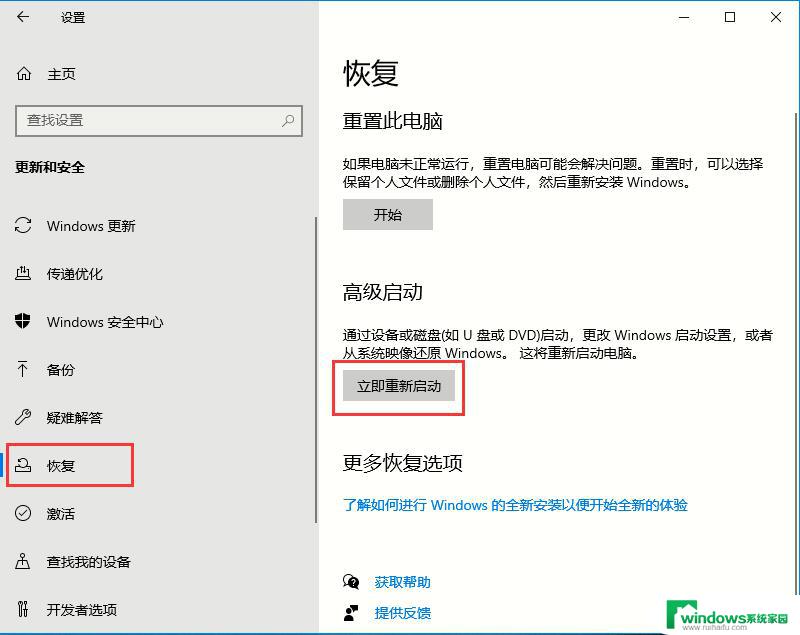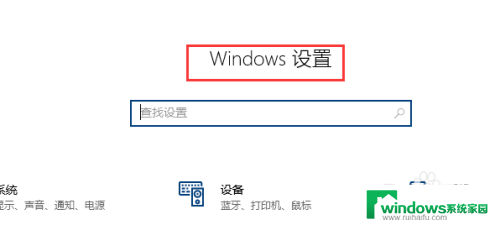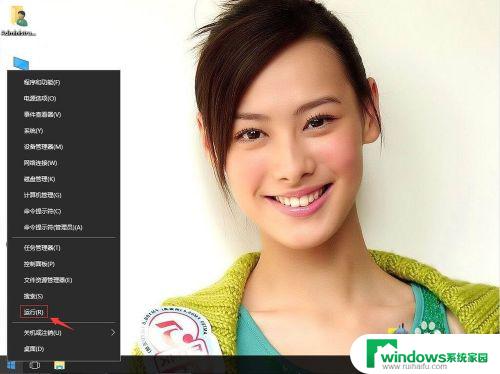win10任务管理器强制结束进程快捷键 Win10如何强制关闭应用程序
Win10任务管理器是一个非常实用的工具,可以帮助我们管理系统中运行的进程和应用程序,有时候我们可能遇到一些程序无响应或者占用过多系统资源的情况,这时候我们就需要使用任务管理器的强制结束进程功能来关闭这些应用程序。在Win10中如何快速地使用任务管理器来强制关闭应用程序呢?接下来我们就来详细介绍一下。
方法如下:
1.按电脑的快捷键“Ctrl+Alt+Del”并点击“任务管理器”。如下图:
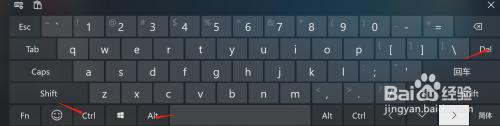
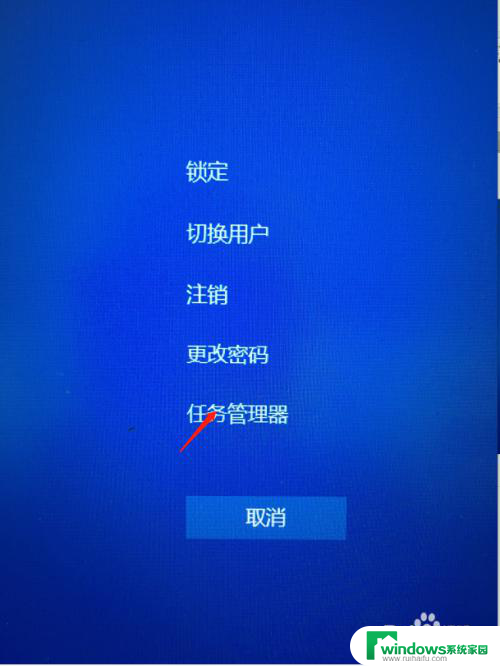
2.点击“任务管理器”中的“进程”。如下图:
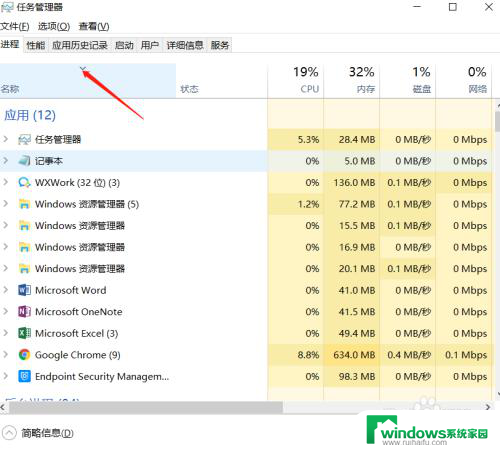
3.右键点击要结束进程的应用。如下图:

4.点击右下角的“结束任务”。如下图:
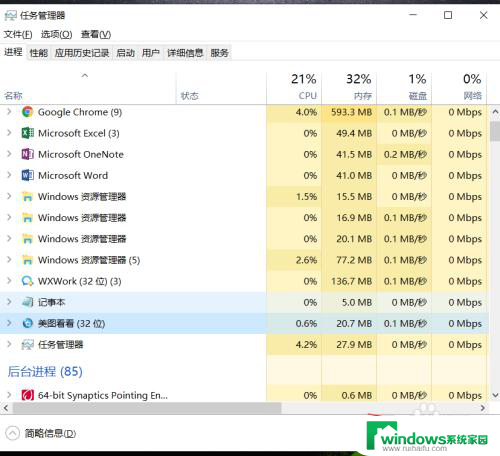
5.浏览电脑中该应用已经退出的效果。如下图:
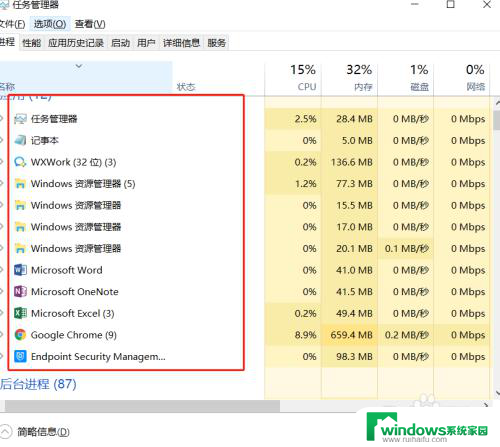
6.总结:win10任务管理器强制结束进程快捷键
(1)按电脑的快捷键“Ctrl+Alt+Del”并点击“任务管理器”
(2)点击“任务管理器”中的“进程”
(3)右键点击要结束进程的应用
(4)点击右下角的“结束任务”
(5)浏览电脑中该应用已经退出的效果
以上就是win10任务管理器强制结束进程快捷键的全部内容,碰到同样情况的朋友们赶紧参照小编的方法来处理吧,希望能够对大家有所帮助。